Étape 3 : activer les flux de travail migrés Power Automate
Notes
Cette fonctionnalité est actuellement en prévisualisation publique et peut faire l’objet de changements.
Une fois la migration terminée, le propriétaire du flux doit se Power Automate pour activer les flux migrés.
Connectez-vous à Power Automate.
Accédez à Solutions, choisissez la dernière « Solution » correspondante dans le rapport de migration.
Modifier les références de connexion Sélectionnez Nouvelle connexion si aucune connexion existante n’a été trouvée. Si c’est le cas, nous vous recommandons de sélectionner une connexion existante.
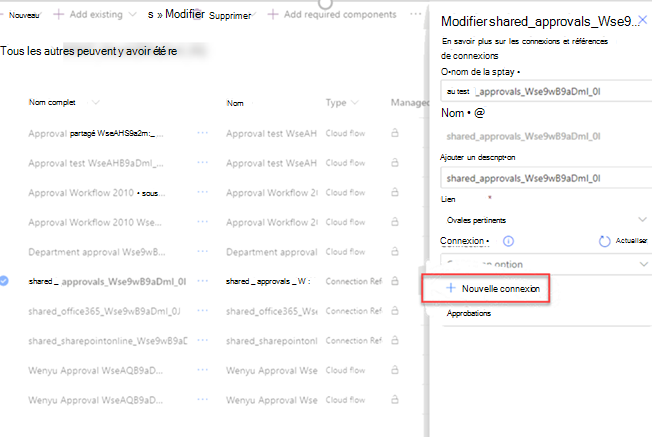
Activer le flux une fois toutes les références de connexion configurées
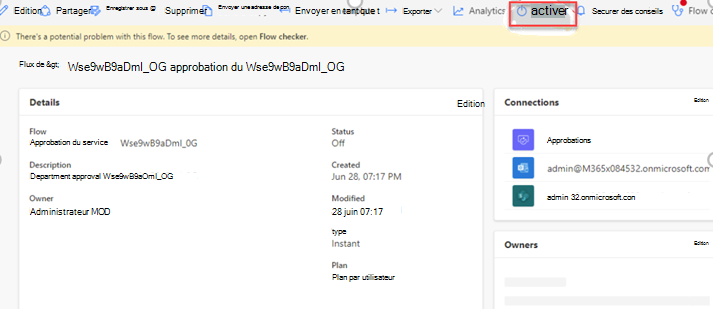
Une fois les flux migrés allumés, il est suggéré de tester le comportement des flux.
Flux migrés
Lorsque SPMT migre le flux de travail vers Power Automate, il trouve les actions intégrées Power Automate qui correspondent le mieux aux fonctions dans le flux de travail SharePoint d’origine. En raison des lacunes de fonctionnalité entre SharePoint flux de travail et Power Automate, un flux converti peut ne pas avoir exactement le même comportement que le flux d’origine.
L’outil génère un ou deux flux Power Automate pour un flux de travail SharePoint en fonction de ses options de démarrage.
- Si un workflow peut être démarré manuellement, un flux de liste est généré avec un déclencheur manuel
- Si un flux de travail peut être démarré automatiquement lors de la création ou de la mise à jour, un flux de liste est généré avec le déclencheur automatique.
Flux de travail SharePoint Server 2010 (OOTB)
Pour plus d’informations sur les flux de travail sharePoint Server 2010 prêtes à l’emploi (OOTB) pris en charge, y compris la structure, voir :
Flux de travail SharePoint Designer 2010 & 2013
Pour plus d’informations sur les actions et recherches de flux de travail prises en charge et sur ce qui ne l’est pas, consultez :
Éléments à vérifier après la migration
Passez en revue vos niveaux d’imbrication.
Power Automate autorise un maximum de huit « niveaux d’imbrication ». Si votre workflow migré dépasse ce niveau, un message d’erreur s’affiche lorsque vous sélectionnez Enregistrer dans la page de modification du flux. Passez en revue le flux migré et modifiez-le si nécessaire.
En savoir plus dans Limites et configuration - Power Automate
- Exemple de message d’erreur. « Le modèle de flux d’application logique du flux d’alimentation n’était pas valide. Les actions de modèle action_name sont imbriquées au niveau « 9 », qui dépasse la limite d’imbrication maximale de « 8 ».
Passez en revue le rapport de migration de flux de travail pour les actions non prises en charge.
Recherchez toute entrée avec la valeur d’état « migrée » et avec plusieurs actions non prises en charge. Ces valeurs indiquent que les « actions non prises en charge » ont été converties pour composer des actions dans le flux de travail migré. Passez en revue le flux migré, localisez les actions de composition et mettez à jour en conséquence.
En savoir plus sur les actions de flux de travail non prises en charge